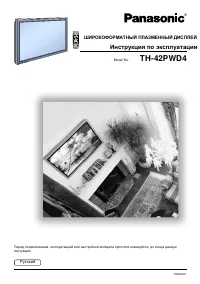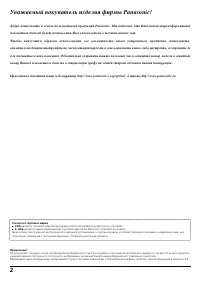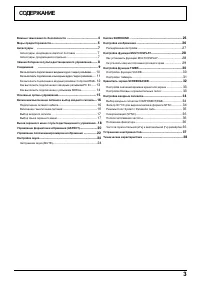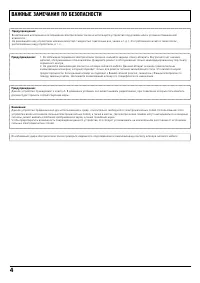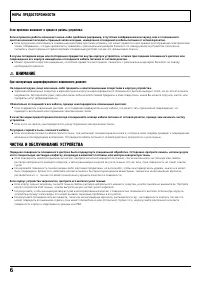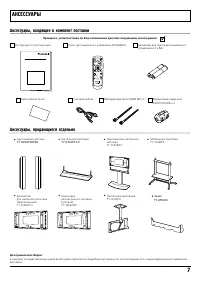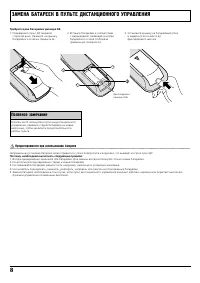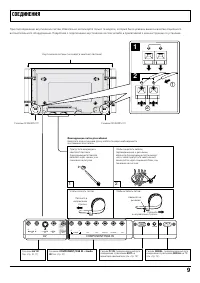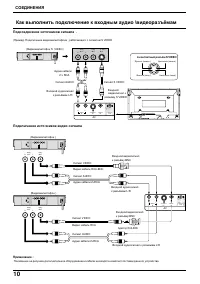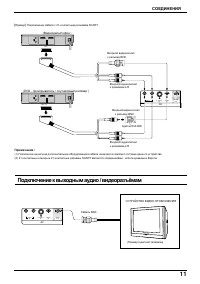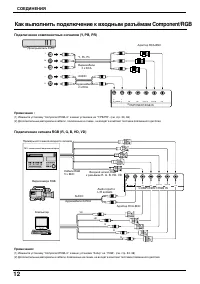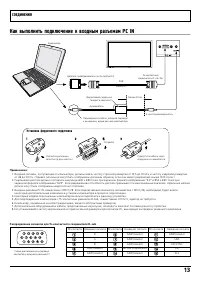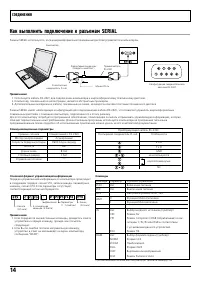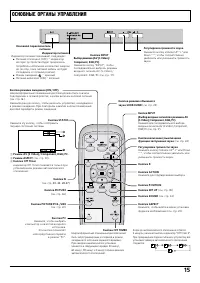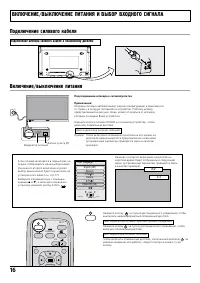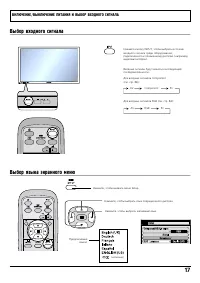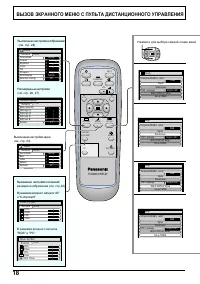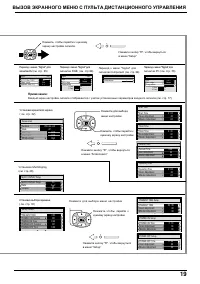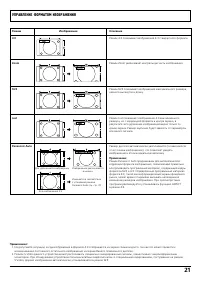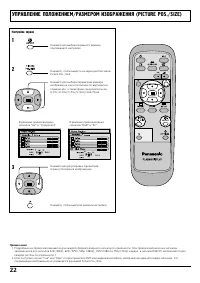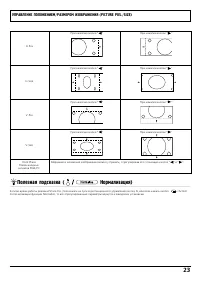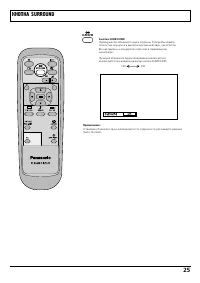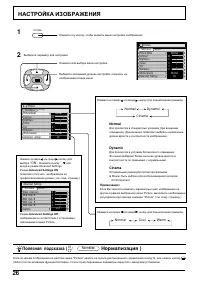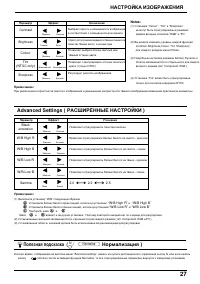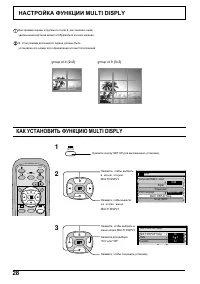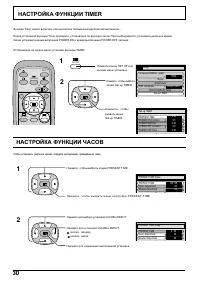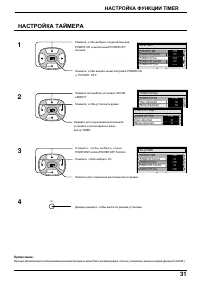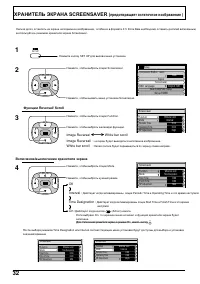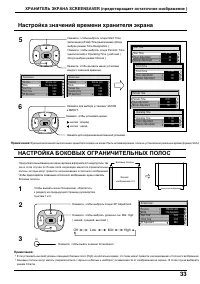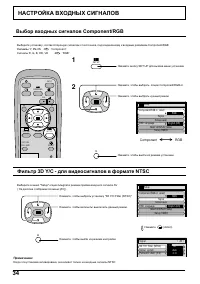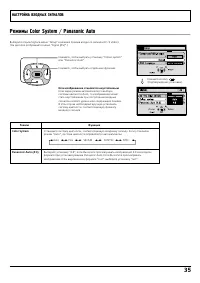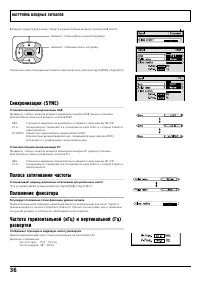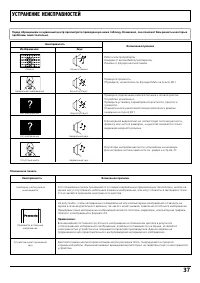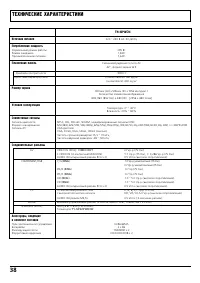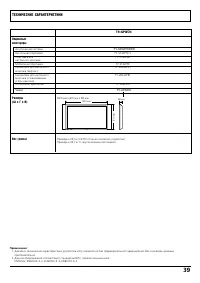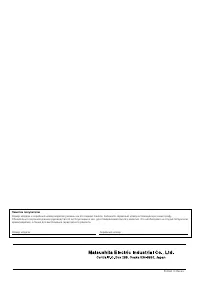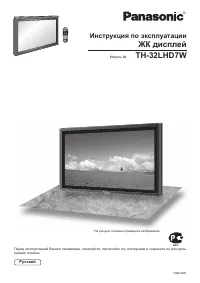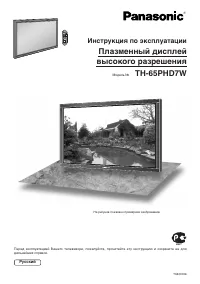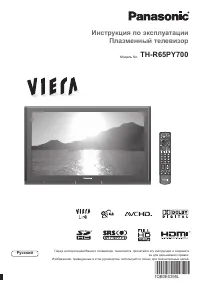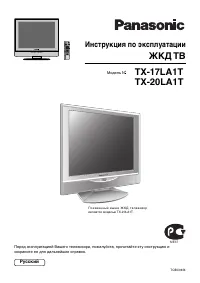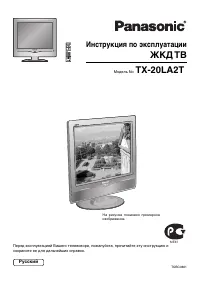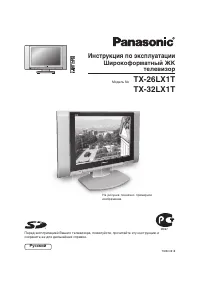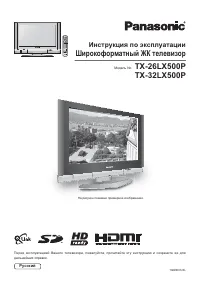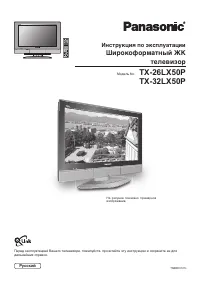Страница 2 - 삇ʇÂÏ ̊È ÔÓÍÛÔ‡ÚÂÎ ̧ ËÁ‰ÂÎËfl ÙËÏ ̊ Panasonic!; Ô·ÁÏÂÌÌ ̊È ‰ËÒÔÎÂÈ ·Û‰ÂÚ ‰ÓÒÚ‡‚ÎflÚ ̧ Ç‡Ï Û‰Ó‚ÓÎ ̧ÒÚ‚Ë ‚ Ú ̃ÂÌË ÏÌÓ„Ëı ÎÂÚ.
2 삇ʇÂÏ˚È ÔÓÍÛÔ‡ÚÂθ ËÁ‰ÂÎËfl ÙËÏ˚ Panasonic! ÑÓ·Ó ÔÓʇÎÓ‚‡Ú¸ ‚ ÒÂϸ˛ ÔÓθÁÓ‚‡ÚÂÎÂÈ ÔÓ‰Û͈ËË Panasonic. å˚ ̇‰ÂÂÏÒfl, ˜ÚÓ Ç‡¯ ÌÓ‚˚È ¯ËÓÍÓÙÓχÚÌ˚È Ô·ÁÏÂÌÌ˚È ‰ËÒÔÎÂÈ ·Û‰ÂÚ ‰ÓÒÚ‡‚ÎflÚ¸ Ç‡Ï Û‰Ó‚ÓθÒÚ‚Ë ‚ Ú˜ÂÌË ÏÌÓ„Ëı ÎÂÚ. óÚÓ·˚ ̇ËÎÛ˜¯ËÏ Ó·‡ÁÓÏ ËÒÔÓθÁÓ‚‡Ú¸ ‚Ò ‚ÓÁÏÓÊÌÓÒÚË ˝ÚÓ„Ó ÛÒÚÓÈÒÚ‚‡, ÔÓ...
Страница 4 - ВАЖНЫЕ ЗАМЕЧАНИЯ ПО БЕЗОПАСНОСТИ
4 ВАЖНЫЕ ЗАМЕЧАНИЯ ПО БЕЗОПАСНОСТИ Предупреждение: Во избежание возгорания или поражения электрическим током не используйте устройство под дождем или в условиях повышеннойвлажности. Не размещайте над устройством никаких емкостей с жидкостью (цветочных ваз, чашек и т. д.). Это требование касается так...
Страница 5 - МЕРЫ ПРЕДОСТОРОЖНОСТИ; ВАЖНЫЕ ЗАМЕЧАНИЯ; Установка
5 МЕРЫ ПРЕДОСТОРОЖНОСТИ ВАЖНЫЕ ЗАМЕЧАНИЯ Установка Этот широкоформатный плазменный дисплей предназначен для использования только с перечисленными ниже аксессуарами(продающимися отдельно). Использование любых других аксессуаров может привести к его падению и травмированиюнаходящихся поблизости людей....
Страница 6 - Если проблема возникает в процессе работы устройства:; ВНИМАНИЕ; При эксплуатации широкоформатного плазменного дисплея:; ЧИСТКА И ОБСЛУЖИВАНИЕ УСТРОЙСТВА
6 МЕРЫ ПРЕДОСТОРОЖНОСТИ Если проблема возникает в процессе работы устройства: Если в процессе работы возникает какая-либо проблема (например, отсутствие изображения или звука), или от плазменногодисплея начинает исходить странный запах или дым, немедленно отсоедините кабель питания от сетевой розетк...
Страница 7 - АКСЕССУАРЫ; Аксессуары, входящие в комплект поставки
7 АКСЕССУАРЫ Аксессуары, входящие в комплект поставки Проверьте, укомплектован ли Ваш плазменный дисплей следующими аксессуарами: Инструкция по эксплуатации Пульт дистанционного управления EUR646525 Батарейки для пульта дистанционного управления (2 х R6) Гарантийный талон Силовой кабель Фиксирующие ...
Страница 8 - ЗАМЕНА БАТАРЕЕК В ПУЛЬТЕ ДИСТАНЦИОННОГО УПРАВЛЕНИЯ; Полезное замечание; Предосторожности при использовании батареек
8 ЗАМЕНА БАТАРЕЕК В ПУЛЬТЕ ДИСТАНЦИОННОГО УПРАВЛЕНИЯ Требуются две батарейки размера R6. 1. Переверните пульт ДУ лицевой стороной вниз. Нажмите на крышкубатарейного отсека и сдвиньте ее. 2. Вставьте батарейки в соответствии с маркировкой, имеющейся внутрибатарейного отсека (соблюдаяправильную полярн...
Страница 9 - СОЕДИНЕНИЯ
9 СОЕДИНЕНИЯ 1 2 1 1 2 2 При подсоединении акустических систем обязательно используйте только те модели, которые были указаны выше в качестве опционноговспомогательного оборудования. Подробнее о подключении акустических систем читайте в прилагаемой к ним инструкции по установке. Акустические системы...
Страница 13 - Как выполнить подключение к входным разъемам PC IN; Установка ферритового сердечника
13 СОЕДИНЕНИЯ Как выполнить подключение к входным разъемам PC IN Компьютер Адаптер-преобразователь (если требуется) Аудиокабель Ферритовый сердечник (входит в комплект) Менее 20 см Подсоедините кабель, который подходитк выходному аудио разъему компьютера. Отогните крепежныелепестки (в двух местах). ...
Страница 14 - Как выполнить подключение к разъемам SERIAL
14 СОЕДИНЕНИЯ Как выполнить подключение к разъемам SERIAL Компьютер Разъем SERIAL используется, когда широкоформатный плазменный дисплей управляется компьютером. Прямой кабель RS-232С Ферритовый сердечник (входит в комплект) Конфигурация соединительного разъема RS-232C 9-контактный соединитель D-sub...
Страница 15 - ОСНОВНЫЕ ОРГАНЫ УПРАВЛЕНИЯ
ОСНОВНЫЕ ОРГАНЫ УПРАВЛЕНИЯ 15 Основной переключатель питания Индикатор питания Индикатор питания показывает следующее: ● Питание отключено (OFF) – индикатор не горит (устройство будет продолжатьпотреблять небольшое количество энергии до тех пор, пока силовой кабель не будетотсоединен от сетевой розе...
Страница 16 - Подключение штекера силового кабеля к плазменному дисплею
16 ВКЛЮЧЕНИЕ/ВЫКЛЮЧЕНИЕ ПИТАНИЯ И ВЫБОР ВХОДНОГО СИГНАЛА Подключение силового кабеля Включение/выключение питания S e l e c t OSD Language S e t En g lish (UK) Deutsch Fran ais Italiano Es p a ol ENGLISH (US) R - STANDBY G POWER ON INPUT — VOL + R - STANDBYG POWER ON TH-42PW4 INPUT SURROUND VOL N R ...
Страница 17 - ВКЛЮЧЕНИЕ/ВЫКЛЮЧЕНИЕ ПИТАНИЯ И ВЫБОР ВХОДНОГО СИГНАЛА; Выбор входного сигнала
17 ВКЛЮЧЕНИЕ/ВЫКЛЮЧЕНИЕ ПИТАНИЯ И ВЫБОР ВХОДНОГО СИГНАЛА Выбор входного сигнала Нажмите кнопку INPUT, чтобы выбрать источниквходного сигнала среди оборудования,подключенного к плазменному дисплею (например,видеомагнитофон). Входные сигналы будут меняться в следующейпоследовательности: Для входных си...
Страница 20 - УПРАВЛЕНИЕ ФОРМАТОМ ИЗОБРАЖЕНИЯ
20 УПРАВЛЕНИЕ ФОРМАТОМ ИЗОБРАЖЕНИЯ Плазменный дисплей позволит Вам получить максимальный размер изображения, включая широкоэкранное изображение“кинематографического формата”. Кнопка ASPECТ Формат изображения меняется при каждом нажатии кнопкиASPECT. 4:3 Zoom 16:9 Panasonic Auto Just Примечания: 1. В...
Страница 22 - Настройка экрана
22 УПРАВЛЕНИЕ ПОЛОЖЕНИЕМ/РАЗМЕРОМ ИЗОБРАЖЕНИЯ (PICTURE POS./SIZE) Настройка экрана 1 2 3 Нажмите для выбора экранного режима,подлежащего настройке. Нажмите, чтобы вывести на экран дисплея менюPicture Pos./Size. Нажмите для выбора параметров размераизображения и его положения по вертикали игоризонтал...
Страница 23 - Полезная подсказка ( Нормализация)
23 УПРАВЛЕНИЕ ПОЛОЖЕНИЕМ/РАЗМЕРОМ ИЗОБРАЖЕНИЯ (PICTURE POS./SIZE) При нажатии кнопки “ ” При нажатии кнопки “ ” H-Pos При нажатии кнопки “ ” При нажатии кнопки “ ” H-Size При нажатии кнопки “ ” При нажатии кнопки “ ” V-Pos При нажатии кнопки “ ” При нажатии кнопки “ ” V-Size Clock Phase Мерцание и и...
Страница 24 - НАСТРОЙКА ЗВУКА
24 НАСТРОЙКА ЗВУКА 1 Нажмите , чтобы вызвать меню настройки звука Sound. 2 Выберите параметр для настройки. Нажмите для выбора желаемого меню настройки. Выберите желаемый уровень громкости. Bass Регулирует звучание низких частот Treble Регулирует звучание высоких частот Balance Регулирует уровень гр...
Страница 25 - КНОПКА SURROUND
25 КНОПКА SURROUND Кнопка SURROUND Преимущества объемного звука огромны. Теперь Вы можетеполностью окунуться в высококачественный звук, как если быВы находились в концертном зале или в современномкинотеатре. Функция объемного звука попеременно включается ивыключается при каждом нажатии кнопки SURROU...
Страница 35 - НАСТРОЙКА ВХОДНЫХ СИГНАЛОВ; Режимы Color System / Panasonic Auto
3 5 НАСТРОЙКА ВХОДНЫХ СИГНАЛОВ Режимы Color System / Panasonic Auto Выберите опцию Signal в меню “Setup” в режиме приема входного сигнала AV (S Video).(На дисплее отображается меню “Signal [AV]”.) Нажмите, чтобы выбрать установку “Colour system”или “Panasonic Auto”. Нажмите, чтобы выбрать отдельные ...
Страница 36 - Полоса затягивания частоты
3 6 НАСТРОЙКА ВХОДНЫХ СИГНАЛОВ Выберите опцию Signal в меню “Setup” в режиме приема входного сигнала RGB или РС. Нажмите, чтобы выбрать нужный параметр. Нажмите, чтобы выполнить настройку. Описанные ниже операции выполняются одинаково для установок Signal [RGB] и Signal [PC]. Синхронизация (SYNC) Ус...
Страница 37 - УСТРАНЕНИЕ НЕИСПРАВНОСТЕЙ
3 7 УСТРАНЕНИЕ НЕИСПРАВНОСТЕЙ Перед обращением в сервисный центр просмотрите приведенную ниже таблицу. Возможно, она поможет Вам решить некоторыепроблемы самостоятельно. Неисправность Возможная причина Изображение Звук Работа электроприборовНаводки от автомобилей/мотоцикловПомехи от флуоресцентной л...
Страница 38 - ТЕХНИЧЕСКИЕ ХАРАКТЕРИСТИКИ
3 8 ТЕХНИЧЕСКИЕ ХАРАКТЕРИСТИКИ TH-42PW D 4 Источник питания 220 – 240 В АС, 50/60 Гц Потребляемая мощность Нормальный режим работы 295 Вт Режим ожидания 1,8 Вт При выключенном питании 1,6 Вт Плазменная панель Схема возбуждения по типу АС 42’’, формат экрана 16:9 Диапазон контрастности 3000:1 Яркостн...
Страница 39 - Размеры
3 9 ТЕХНИЧЕСКИЕ ХАРАКТЕРИСТИКИ TH-42PW D 4 Опционные аксессуары Акустические системы TY-SP42PWD3W Настольная подставка TY-ST42PT3-S Подставка для TY-ST42PW1 настенного монтажаМобильная подставка TY-ST42PF3 Кронштейн для настенного TY-WK42PV1 монтажа (вертик.)Кронштейн для настенного TY-WK42PR1 монта...